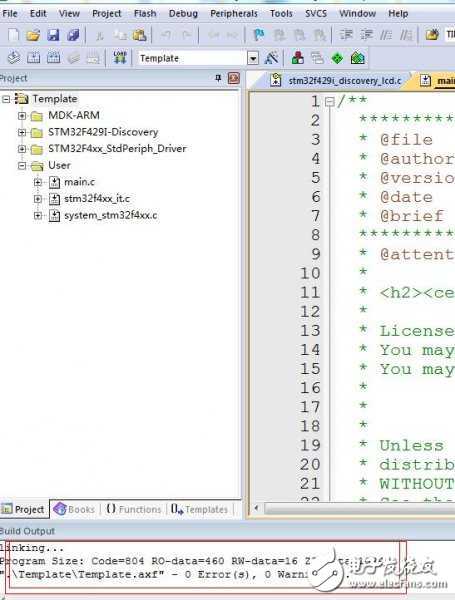如何熟悉STM32F429i的编译环境
时间:10-02
整理:3721RD
点击:
关于STM32F4的编译环境有多种,主流的为keil(MDK)和IAR两种。个人更倾向于keil,因为之前用F103的时候是用的keil,至于IAR我也很喜欢,IAR更加简洁,也很好用,二者都不错,至于用谁,如果没过多要求,我感觉用谁都无所谓。我就用keil了。 首先,打开官方的例程(当然,前提是你已装好了软件),路径如下:

界面如下:

下面介绍一下这个编译环境:
首先,最上面一排,是一下级联菜单,包含了软件的全部功能。
然后,下边是一些快捷键,包含了最常用的功能。
左边一栏,是工程的结构,包含了那些“组”,包含了那些文件。
右边一栏,是文件的编辑区。
下面介绍一下重点:
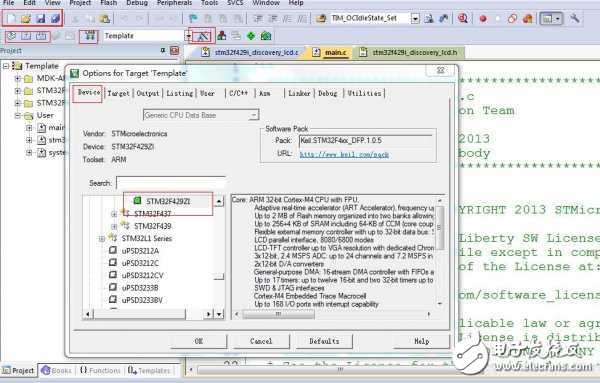
文件的新建,打开,保存这些就没必要说了,只是提个醒,写程序的时候,要养成多保存的习惯。
文件的3个编译按钮以及下载按钮,也没什么可说的。
这个小魔棒的图标是重点,里边要依次设置
Device:硬件的选择,选择对应的芯片
Target:一般不用动,里面有个晶振设置,仿真需要设置。
Output:输出,一般就是是否生成Hex文件的选择
然后是C/C++,这个比较重要
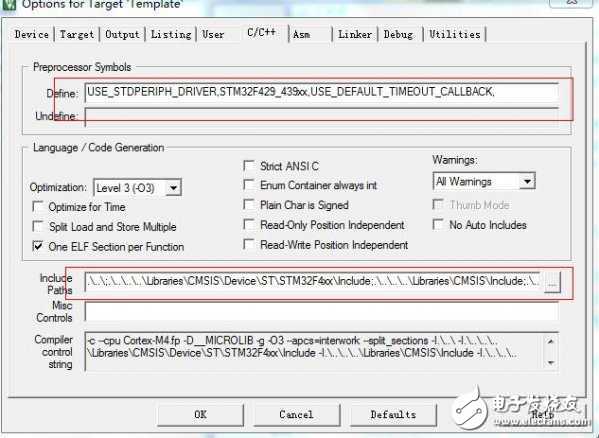
一个是Define,还有一个是路径Paths,其中路径因人而异,当工程比较大,文件比较多的时候,路径就有很大作用了。
最后,就是比较有用的Debug设置了,这个根据自己情况,使用的什么,就选什么就行了,其中有一项Run to main(),我一般勾上,作用就不用多说了吧。
还有一项就是仿真调试功能:

这个也比较重要,这里就不多做介绍了,自己多用用,自然就熟悉了。
最后,编译下载程序:
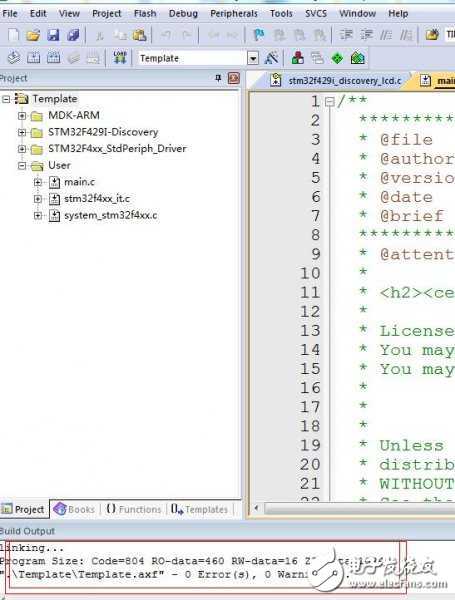


界面如下:

下面介绍一下这个编译环境:
首先,最上面一排,是一下级联菜单,包含了软件的全部功能。
然后,下边是一些快捷键,包含了最常用的功能。
左边一栏,是工程的结构,包含了那些“组”,包含了那些文件。
右边一栏,是文件的编辑区。
下面介绍一下重点:
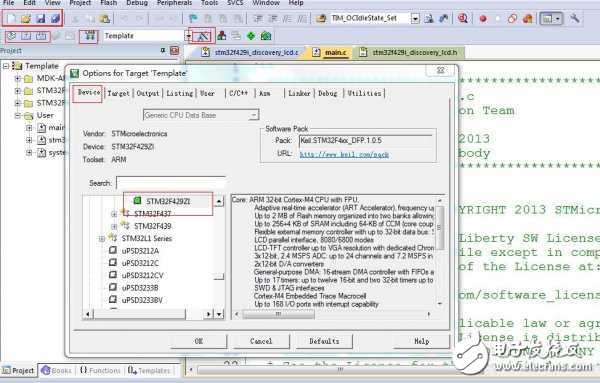
文件的新建,打开,保存这些就没必要说了,只是提个醒,写程序的时候,要养成多保存的习惯。
文件的3个编译按钮以及下载按钮,也没什么可说的。
这个小魔棒的图标是重点,里边要依次设置
Device:硬件的选择,选择对应的芯片
Target:一般不用动,里面有个晶振设置,仿真需要设置。
Output:输出,一般就是是否生成Hex文件的选择
然后是C/C++,这个比较重要
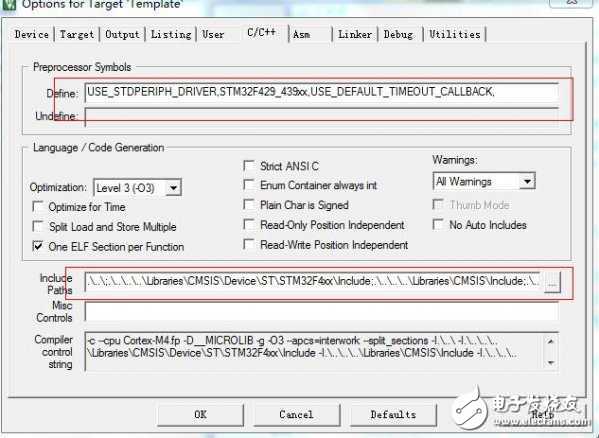
一个是Define,还有一个是路径Paths,其中路径因人而异,当工程比较大,文件比较多的时候,路径就有很大作用了。
最后,就是比较有用的Debug设置了,这个根据自己情况,使用的什么,就选什么就行了,其中有一项Run to main(),我一般勾上,作用就不用多说了吧。
还有一项就是仿真调试功能:

这个也比较重要,这里就不多做介绍了,自己多用用,自然就熟悉了。
最后,编译下载程序: